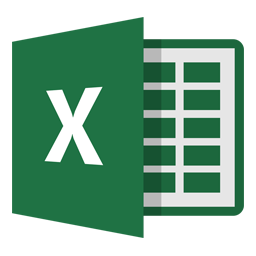
いろいろ便利に使うとExcelのファイルがいつのまにか増えてきます。
1つのシートしか使ってないものから 1つのブックに複数のシートを作って活用したもの。
気が付くと似たようなファイル名がいっぱい!
見直してみると、このファイルにあるのはあっちのファイルと同じ類のもの・・いちいちファイルを開く手間を省きたい!
そう思うこともありますよね。
見直したら、まとめたりシートを移動したりして、重複しているものをなくす工夫をしましょう。
ブックをまとめる、分ける、一度に2つ以上の表を利用する
Excelは一つのブックで複数のシートを利用できます。
シートを活用することで便利に使えます。
同じような内容をまとめておくと便利ですよね。
複数のブックに分けて作ってしまった表を1つのブックにまとめると管理もしやすくなります。
複数のブックを同時に表示させる
先ほどの住所録から友人だけを抜き出したデータを、別のシートではなく、別のブックにコピペした場合、二つのファイルに分かれるので見るときに、いちいちブックを開かなければなりません。
まずこの二つのブックを開きます
Excelは二つのブックを別々に表示しないので、画面だけみると一つしか開いていないようにみえます。
画面下のタスクバーをみると次の図のように、開いているブックが表示されるので1つではないことがわかります。
![]()
タスクバーのアイコンボタンをクリックすればブックの切り替えができますが、同時に中をみたいですよね。
今開いて見えているブックの「表示」タブをクリックします。
「整列」⇒「並べて表示」⇒「OK」をクリックしてみてください。
開いているブックが二つ並んで表示されます。
この時他にもブックを開いているとそれも表示されてしまいます。
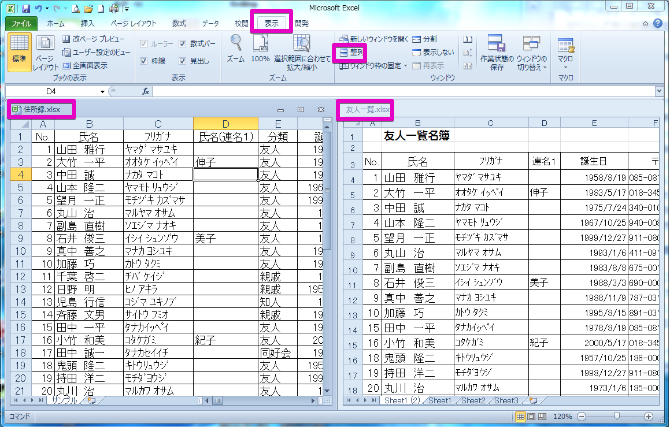
スクロールバーが表示されている方が現在アクティブなブックになります。
複数のブックをひとつにまとめる
この並べて表示させた二つのブックを1つのブックにまとめてみます。
「友人一覧」を住所録の方に移動します。
友人一覧があるブックのシートタブにマウスを合わせ押し続けると紙のようなアイコンが表示されます。
これをこのまま隣に開いているブックまでドラッグします。
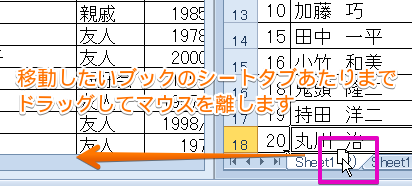
友人一覧があったブックのシートは空になり、住所録のあったブックの方にシートが追加されています。
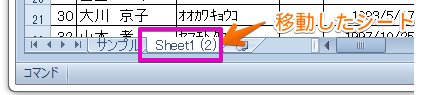
空になったブックは閉じてから削除します。
移動したシートタブはわかりやすいように名前の変更をします(シートタブでダブルクリックするとシート名が反転して入力できるようになります)
逆も操作は同じです
1つにまとめるのも複数のブックに分けるのも、要は並べて移動すればいいわけです。
1つのブックの複数シートの一つを、別のブックにしたいという場合は
分割したいブックと、もうひとつ新規作成でブックを開き、分けたいシートを新しいブックに移動すればいいのです。
ブックをまとめたり、分割したりして使いやすいようにしてみましょう
同じブック内の複数シートを同時にみるには
さて、ここで問題です。
先ほどは違うブックを二つ開いて並べたので同時に見比べたりできましたが・・・一つのブックの別のシートを同時にみたい時は?
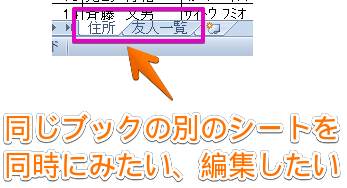
これも簡単にできます。
リボンの「表示」タブから「新しいウィンドウを開く」をクリックします。

すると一つのブックなのにタスクバーにはExcelの同じブック名のアイコンボタンが二つになりました。
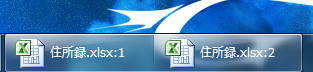
このあと、「表示」⇒「整列」でブックを並べます。
同じブックです。
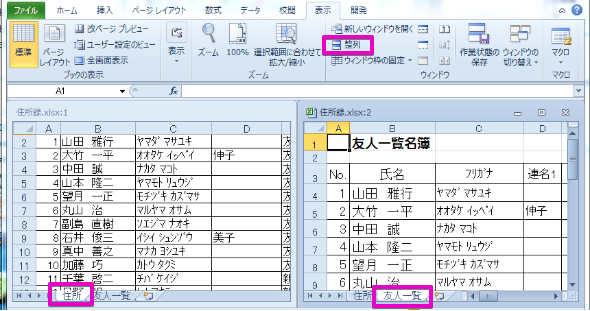
ここで片方を「住所録」もう片方を「友人一欄」にしてみると同じブック内の違うシートが同時に扱えることになります(^^)
修正したり、入力したりできます。
終了したらどちらでも好きな方を閉じると元の1つのブックの二つのシートに戻ります。
もちろん編集内容はちゃんと残っています。
とりあえず、整理したり管理したりする表を作った時の便利な機能の紹介でした
その他の便利機能や技はまたいつかご紹介します<(_ _)>




